보호된 글: three.js 웹을 Electron을 이용해 어플리케이션으로 만들기 (2/3)
three.js 웹을 Electron을 이용해 어플리케이션으로 만들기 (1/3)
웹은 웹브라우저를 통해 URL만 알면 어디서든 사용할 수 있는 접근성 ‘갑’ 기술이다. 그러나 이 웹은 치명적인 단점이 있는데 바로 인터넷이 되는 환경이여야 하고 또 기본적으로 로컬 리소스에 자유롭게 접근할 수 없다는 점이다. (물론 웹에서도 사용자의 인터렉션을 통해 로컬 리소스을 접근할 수 있기는 하다.)
아래의 동영을 보자. three.js를 이용해 간단한 3D 뷰 페이지를 만들었고 내 PC에 저장된 모델 파일을 열어 표시한다. 분명 웹으로 만들었지만 이 프로그램의 타이틀을 보면 크롬등과 같은 프로그램이 아닌 독자적인 프로그램이라는 것을 알 수 있다. 이 프로그램은 원래 웹이였던 아이를 Electron이라는 기술을 이용해 인터넷 없이도 실행할 수 있는 단독 실행 파일로 만들어 낸 결과이다.
위의 결과를 만들기 위한 방법을 유튜브 영상으로 만들어 올릴 예정인데, 그전에 블로그에 정리하기 위한 목적으로 이 글을 작성한다.
먼저 간단한 웹페이지를 만들어야 한다. 나는 다음 git 명령을 통해 이미 작성된 프로젝트를 가져왔다.
git clone https://github.com/GISDEVCODE/threejs-with-javascript-starter.git .
패키지를 설치하고 실행까지해보면 다음과 같은 결과를 볼 수 있다.
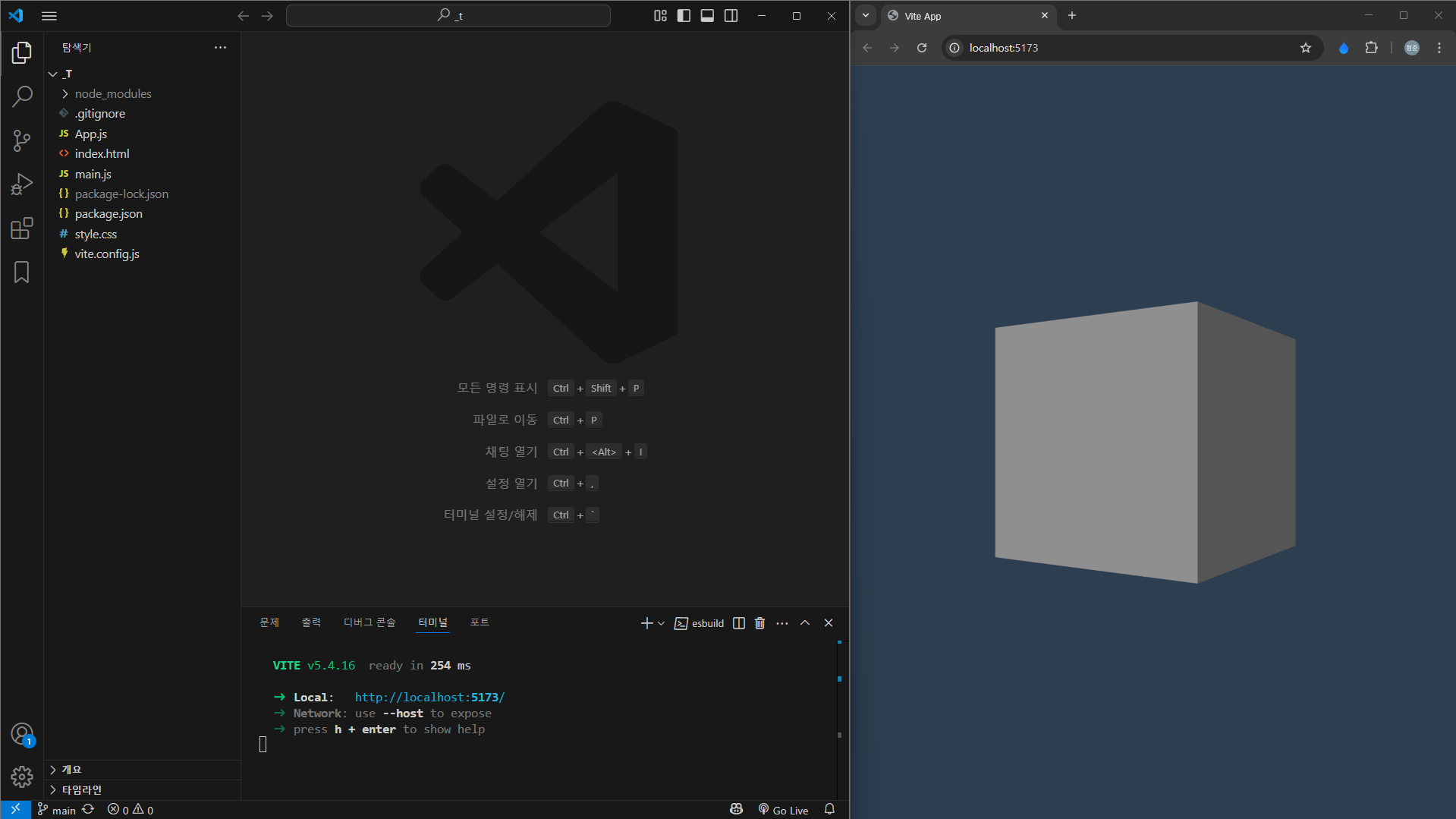
이 실행 결과를 배포 버전으로 만들어야 한다. Electron은 웹 페이지에 대해 배포 버전을 대상으로 하기 때문이다. 이 프로젝트의 경우 배포 명령은 다음과 같다.
npm run build
위의 명령을 실행하기에 앞서 아래 글을 참고해서 손이 덜 가도록 만드는 것을 추천한다.
배포 버전을 만들면 dist라는 폴더에 그 결과가 생성되고 이 dist 폴더의 결과를 Electron으로 단독 실행이 가능한 프로그램으로 만들 수 있다. 이를 위해 다음 명령으로 필요한 패키지를 설치한다.
npm i electron --save-dev
Electron에만 관련된 소스코드를 따로 관리하기 위해 프로젝트에서 electron 폴더를 만들고 electron-run.cjs와 preload.js 파일을 만든다. 확장자가 각각 cjs와 js라는 점에 유의하자. electron-run.cjs의 코드를 다음처럼 입력한다.
const { app, BrowserWindow, ipcMain } = require('electron');
const path = require('path');
let win = null;
const createWindow = () => {
win = new BrowserWindow({
width: 1024,
height: 768,
webPreferences: {
nodeIntegration: true,
preload: path.resolve("electron/preload.js")
}
});
win.loadFile(`${path.join(__dirname, '../dist/index.html')}`);
};
app.whenReady().then(() => {
createWindow();
app.on('activate', () => {
if (BrowserWindow.getAllWindows().length === 0) {
createWindow();
}
});
});
app.on('window-all-closed', () => {
if (process.platform !== 'darwin') {
app.quit();
}
});
package.json에 위의 electron-run.cjs를 참조를 다음처럼 해준다.
{
"main": "./electron/electron-run.cjs",
...
"scripts": {
...
"electron": "electron ."
},
...
}
이제 기본적인 것은 모두 끝났다. 다음 명령을 통해 우리의 웹이 크롬과 같은 브라우저 없이도 단독 실행 가능한 어플리케이션으로 탄생시키기 위해 다음 명령을 실행한다.
npm run electron
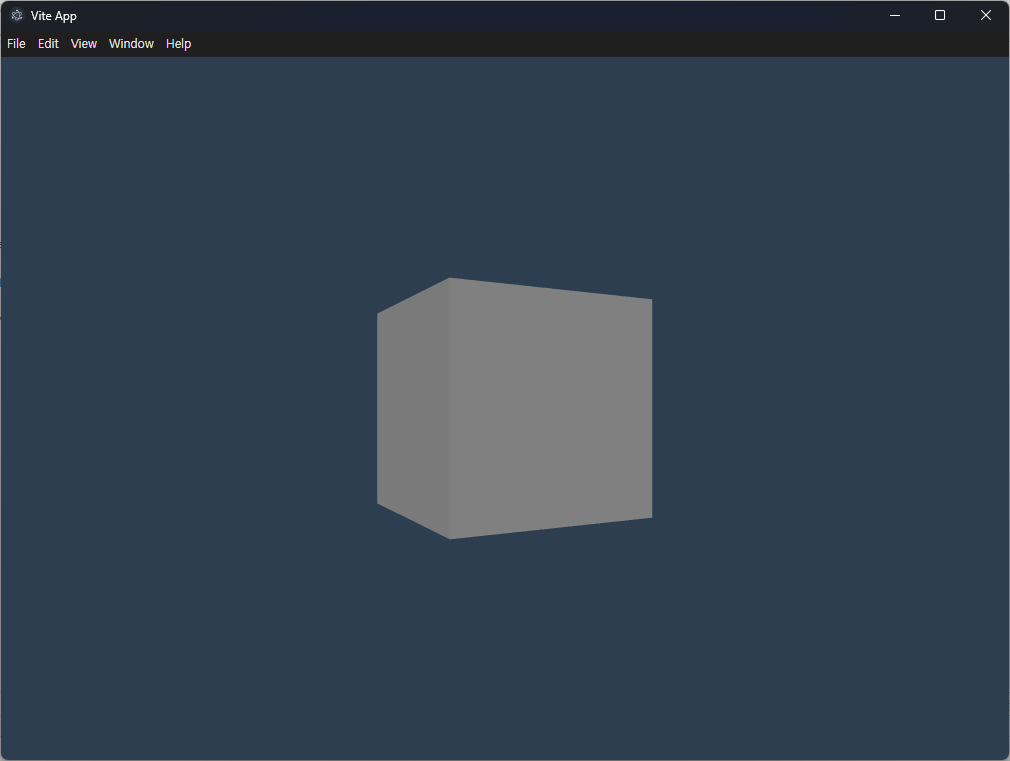
원(Circle)을 그리라 했을 때, 나는 남들과 다른 원을 그리고 싶었다.
사용자가 원(Circle)을 그려달라고 했다. 다음처럼 그려주면 완벽하겠다.. 싶다.

하지만 나는 칼로 댄듯 그린 정확한 원 대신에 변곡을 넣어 다음과 같은 원을 먼저 그려주고 싶다.

대부분의 사용자는 원 모서리가 왜 이렇게 매끄럽지 못하냐고 하겠지. 그럼 난 그냥 넣었던 변곡에 대한 잡음을 빼면 그만이다. 내가 얻은건 사용자의 만족 뿐만 아니라 새로운 시도와 도전이다.
GLSL, 무지개 색 표현
수평으로 7개의 무지개 색을 표현하는 프레그먼트 쉐어디 코드입니다. 배열 자료형을 사용하고 있는 예제 코드입니다.
uniform vec2 uResolution;
uniform float uTime;
uniform vec2 uMouse;
vec3 rainbow(float t) {
vec3 colors[7];
colors[0] = vec3(1.0, 0.0, 0.0); // 빨강
colors[1] = vec3(1.0, 0.5, 0.0); // 주황
colors[2] = vec3(1.0, 1.0, 0.0); // 노랑
colors[3] = vec3(0.0, 1.0, 0.0); // 초록
colors[4] = vec3(0.0, 0.0, 1.0); // 파랑
colors[5] = vec3(0.29, 0.0, 0.51); // 남색
colors[6] = vec3(0.56, 0.0, 1.0); // 보라
int index = int(t * 7.0);
return colors[index];
}
void main() {
vec2 st = gl_FragCoord.xy/uResolution.xy;
vec3 color = rainbow(st.x);
gl_FragColor = vec4(color,1.0);
}
결과는 다음과 같습니다.

